
| SpaceClaim Ayuda en línea |

|
Utilice la herramienta ![]() Proyectar para crear bordes en la cara de un sólido mediante la extensión de los bordes de otro sólido, superficie, boceto o texto de nota.
Proyectar para crear bordes en la cara de un sólido mediante la extensión de los bordes de otro sólido, superficie, boceto o texto de nota.
Cuando proyecta hacia una cara, la herramienta realiza una superficie nueva para conservar los bordes proyectados, si es posible.
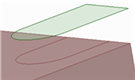
Haga clic en ![]() Proyectar en el grupo Intersección de la pestaña Diseño
Proyectar en el grupo Intersección de la pestaña Diseño .
.
Seleccione los bordes, las caras, las superficies, los bocetos o el texto de notas cuyos bordes quiera proyectar.
Seleccione un objeto en el árbol de estructura para proyectar todos los bordes del objeto.
La proyección se realiza en forma perpendicular al objeto seleccionado, a las caras sólidas más cercanas. Las caras sólidas más cercanas se determinan en forma automática.
(Opcional) Haga clic en el comando de herramienta Seleccionar dirección y seleccione una cara o un borde para modificar la dirección de la proyección.
(Opcional) Haga clic en el comando de herramienta Seleccionar caras de destino y seleccione la cara o las caras a las cuales desea que los bordes se proyecten.
Entre las siguientes opciones que se presentan en el panel Opciones, seleccione:
Proyectar a todo el sólido: proyecta los bordes de todas las caras en todo el sólido y no solo en las caras cercanas al objeto proyectado.
Proyectar borde de silueta: proyecta el contorno o la silueta de una pieza. Debe configurar la dirección utilizando el comando de herramienta Seleccionar dirección.
Extender bordes proyectados: extiende las curvas proyectadas al borde de las caras en las cuales se proyecta.
Extender caras de destino: extiende la cara de destino cuando la cara proyectada es más grande que la cara de destino. Consulte el ejemplo que se muestra a continuación.
Ajustar alrededor del destino: proyecta un objeto planar, texto o nota a caras cilíndricas o caras planes múltiples y lo ajusta alrededor de la cara. Esta opción también funciona para las superficies cónicas y en límites de caras tangentes de destino.
alrededor del destino: proyecta un objeto planar, texto o nota a caras cilíndricas o caras planes múltiples y lo ajusta alrededor de la cara. Esta opción también funciona para las superficies cónicas y en límites de caras tangentes de destino.
La vista previa de la proyección se muestra en violeta y se actualizará en función de las opciones y lo comandos de herramienta que utilice.
Haga clic en el comando de herramienta Completar o presione Enter para proyectar los bordes.
Los puntos bocetados en 3D también se pueden proyectar a superficies con la herramienta Proyectar. Los puntos proyectados se crean como Puntos de referencia para que se puedan anclar.
En el ejemplo que se muestra a continuación, se crearon bocetos de puntos para trazar la forma del botón de un mouse y luego se proyectaron hacia abajo a la superficie superior del mouse. El flujo de trabajo es igual al que se usa para proyectar caras, superficies, curvas, bordes o textos de nota.
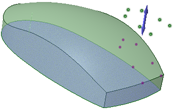
Los siguientes comandos de herramienta lo guían a través del proceso:
| | El comando de herramienta Seleccionar curvas le permite seleccionar las curvas que desea proyectar. |
| | El comando de herramienta Seleccionar dirección le permite seleccionar la dirección en que se proyectarán las curvas. Si no utiliza este comando de herramienta, las curvas se proyectarán en ambas direcciones. |
| | El comando de herramienta Seleccionar caras de destino le permite seleccionar las caras hacia las cuales se proyectarán las curvas. |
| | El comando de herramienta Completar proyecta los bordes. |
Las siguientes opciones están disponibles en el panel Opciones:
Proyectar a todo el sólido | Proyecta los bordes de todas las caras en todo el sólido y no solo en las caras cercanas al objeto proyectado. |
Proyectar borde de silueta | Proyecta el contorno o la silueta de una pieza. Debe configurar la dirección utilizando el comando de herramienta Seleccionar dirección. |
Extender bordes proyectados | Extiende las curvas proyectadas al borde de las caras en las cuales se proyecta. |
Extender caras de destino | Extiende la cara de destino cuando la cara proyectada es más grande que la cara de destino. Consulte el ejemplo que se muestra a continuación. |
Ajustar | Proyecta un objeto planar, texto o nota a caras cilíndricas o caras planes múltiples y lo ajusta alrededor de la cara. Esta opción también funciona para las superficies cónicas y en límites de caras tangentes de destino. |
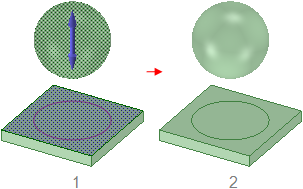
Proyección de una esfera a una cara planar. Como la esfera no cuenta con bordes para proyectar, deberá seleccionar Proyectar borde de silueta en el panel Opciones.

Proyección de un borde con la opción Extender caras de destino habilitada. La cara rectangular se seleccionó con el comando de herramienta Seleccionar caras de destino.

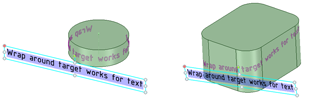
Ajuste de un objeto planar y un texto a caras cilíndricas con la opción Ajustar alrededor del destino.
alrededor del destino.
© Copyright 2015 SpaceClaim Corporation. Todos los derechos reservados.